보통 업무상에서 계좌의 정보를 확인할 필요가 있는 경우 통장사본을 이용하게 됩니다. 이때 통장사본은 종이통장을 보유하고 있다면 직접 스캔 후 출력을 진행하여 사용하면 되지만, 현재는 대부분 비대면 개설을 진행하기 때문에 은행의 뱅킹 서비스에서 제공되는 통장사본을 이용하게 되는데요. 이번 글에서는 기업은행의 통장사본을 모바일에서 발급받는 방법과 출력 방법을 알아보도록 하겠습니다.
목차
기업은행 통장사본 모바일 발급 방법
기업은행에서는 모바일뱅킹 서비스인 i-ONE 뱅크 앱을 통해 모바일 환경에서 통장사본을 발급받을 수 있도록 지원하고 있습니다. 발급은 모바일뱅킹을 이용 가능한 상태에서 로그인을 진행한 이후 조회되는 계좌를 대상으로 진행이 가능한데요. 간단히 발급 과정을 살펴보겠습니다.
1. 기업은행 i-ONE 뱅크 앱에 접속하고 로그인을 진행합니다.
2. i-ONE 뱅크 앱의 우측 상단의 버튼을 선택하여 메뉴로 접속합니다.

3. 메뉴 중 뱅킹을 선택하고, 세부 메뉴의 계좌관리를 선택합니다.

4. 계좌관리의 메뉴 중 '통장표지조회 서비스'를 선택합니다.

5. 통장사본을 확인할 계좌를 선택하고 조회하기를 선택합니다.

6. 조회되는 통장사본을 확인하고 이미지 저장을 선택하여 저장을 진행합니다.
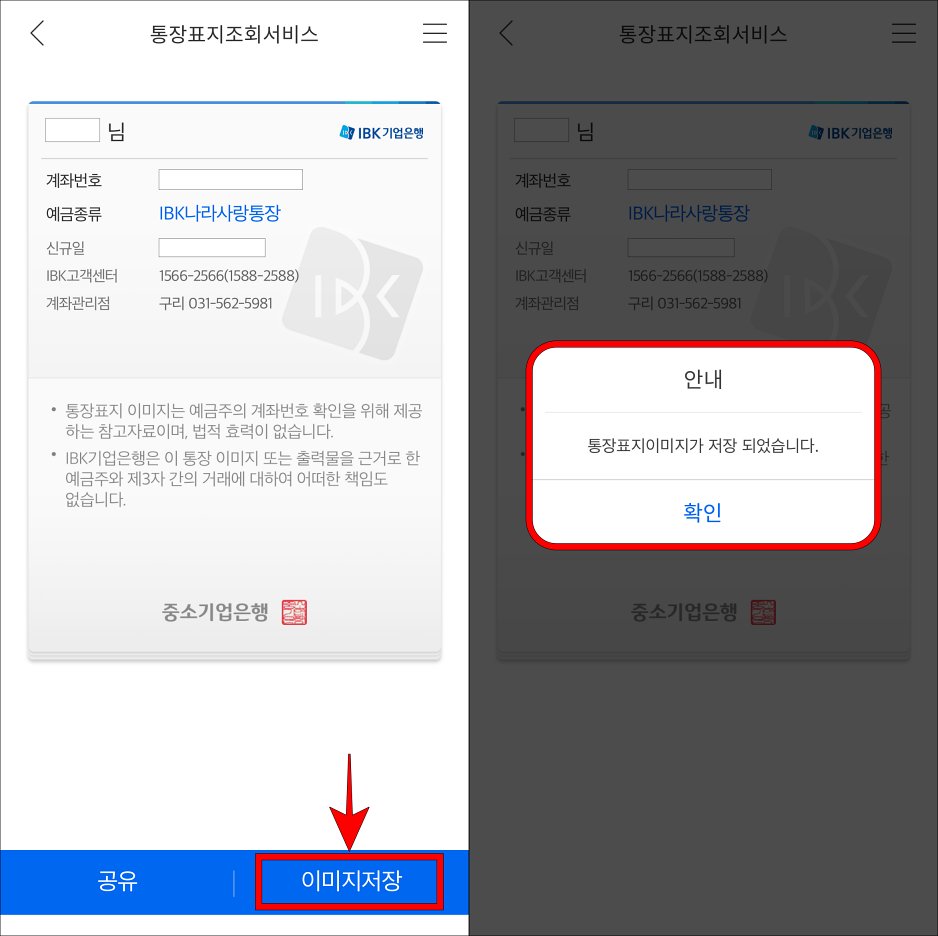
발급된 통장사본 출력 방법
모바일에서 발급되는 통장사본은 이미지 파일로 제공되고 있는데요. PC에서처럼 발급 과정에서 즉시 출력 기능이 지원되지는 않지만, 제공되는 이미지 파일을 출력 후 사용하는 것이 가능합니다.
출력 방법은 일반적으로 프린터를 이용하여 출력을 진행하는 것과 동일한데요. 모바일과 연결하여 이용 가능한 프린터가 있다면 해당 프린터를 스마트폰에 연결하고 통장사본의 이미지 파일을 선택하여 출력을 진행하면 되고, 프린터를 PC를 통해 이용해야 한다면 통장사본의 이미지 파일을 PC로 전송한 뒤, 출력을 진행하여 이용하는 것이 가능합니다.
▶ 함께 보기 좋은 글



